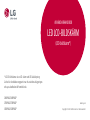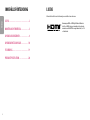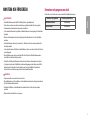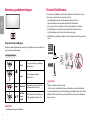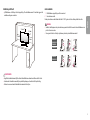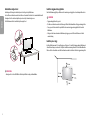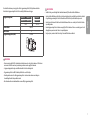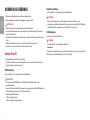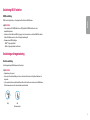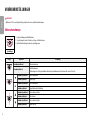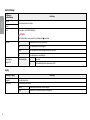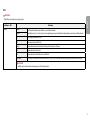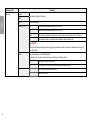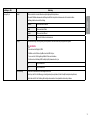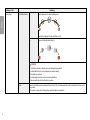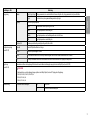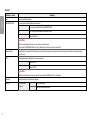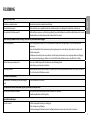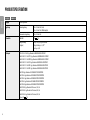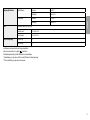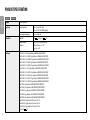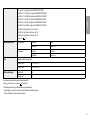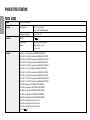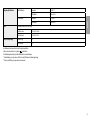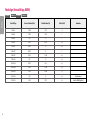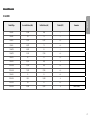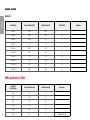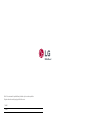* LG LED-bildskärmen är en LCD-skärm med LED-bakbelysning.
Läs den här handboken noggrant innan du använder anläggningen
och spara handboken för framtida bruk.
24MP60G/24MP60GP
27MP60G/27MP60GP
32MP60G/32MP60GP
ANVÄNDARHANDBOK
LED LCD-BILDSKÄRM
(LED-bildskärm*)
www.lg.com
Copyright © 2020 LG Electronics Inc. Med ensamrätt.

2
SVENSKA
LICENS
Alla modeller har olika licenser. Besök www.lg.com om du vill veta mer om licensen.
Benämningarna HDMI och HDMI High-Definition Multimedia
Interface och HDMI-logotypen är varumärken eller registrerade
varumärken som tillhör HDMI Licensing Administrator, Inc. i USA
och andra länder.
INNEHÅLLSFÖRTECKNING
LICENS ........................................................ 2
MONTERA OCH FÖRBEREDA .......................3
ANVÄNDA BILDSKÄRMEN ..........................8
ANVÄNDARINSTÄLLNINGAR..................... 10
FELSÖKNING .............................................19
PRODUKTSPECIFIKATION ......................... 20

3
SVENSKA
MONTERA OCH FÖRBEREDA
VAR FÖRSIKTIG
•Använd alltid äkta komponenter från LG för tillräcklig säkerhet och produktprestanda.
•Skador eller personskador som orsakats av användning av ej godkända produkter täcks inte av garantin.
•Vi rekommenderar att du använder de komponenter som medföljer.
•Om du använder kablar som inte har godkänts av LG kanske skärmen inte visar någonting eller så kan bildbrus
kan uppstå.
•Bilderna i det här dokumentet visar hur det vanligtvis går till och kan avvika hur det ser ut för den faktiska
produkten.
•Använd inte främmande ämnen (oljor, smörjmedel etc.) till skruvens delar när du monterar produkten. (Det
kan skada produkten.)
•Om du skruvar åt skruvarna för hårt kan det skada bildskärmen. Skador som orsakas på det här sättet täcks inte
av produktgarantin.
•Bär inte bildskärmen upp och ned genom att bara hålla i foten. Det kan leda till att bildskärmen ramlar av
stativet vilket i sin tur kan medföra personskador.
•När du lyfter eller flyttar på bildskärmen ska du inte vidröra själva skärmen. Skärmen kan skadas av trycket.
•För vågmönster vid påseende, till skillnad från den allmänna beläggningsmetoden, tillämpas den på tillsatt
glittrande material i råmaterialet. Utan ett avskalat utseende har den god hållbarhet. Använd det med
förtroende eftersom det inte finns några problem alls med att använda produkten.
OBSERVERA
•Komponenterna kan se annorlunda ut än de som visas här.
•All produktinformation och alla specifikationer i den här handboken kan ändras utan föregående meddelande i
syfte att förbättra produktens prestanda.
•Du kan köpa fler tillbehör i en elektronikhandel eller onlinebutik, eller hos återförsäljaren där du köpte
produkten.
•Vilken strömsladd som medföljer beror på regionen.
Drivrutiner och program som stöds
Du kan ladda ner och installera den senaste versionen från LGE webbplats(www.lg.com).
Drivrutiner och programvara Prioritering vid installation
Bildskärmens drivrutin Rekommenderas
OnScreen Control Rekommenderas

4
SVENSKA
Beskrivning av produkten och knappar
Så här använder du joystickknappen
Du kontrollerar enkelt bildskärmsfunktionerna genom att trycka på joystickknappen och genom att skjuta den åt
vänster, höger, uppåt och nedåt med fingret.
Grundläggande funktioner
Ström på Tryck en gång med fingret på joystickknappen.
Bildskärmen slås på.
Ström av Håll in joystickknappen med fingret.
Bildskärmen slås av.
/Volymkontroll Du kan kontrollera volymen genom att skjuta
joystickknappen åt vänster och höger.
/
Kontrollera
skärmens
ljusstyrka
Du kan kontrollera skärmens ljusstyrka genom
att skjuta joystickknappen uppåt och nedåt.
OBSERVERA
•Joystickknappen sitter längst ned på bildskärmen.
Flytta och lyfta bildskärmen
Innan du lyfter eller flyttar bildskärmen bör du läsa följande instruktioner så att bildskärmen inte repas eller
skadas och som en garanti för säker transport oavsett typ eller storlek.
•Lägg tillbaka bildskärmen i kartongen eller förpackningsmaterialet innan du flyttar den.
•Koppla bort strömsladden och alla andra kablar innan du flyttar eller lyfter bildskärmen.
•Ta tag i nederdelen och i sidan av bildskärmen och håll med ett fast grepp. Håll inte i själva panelen.
•När du håller bildskärmen bör själva skärmen vara vänd bort från dig för att skydda den mot repor.
•Se till att inte bildskärmen utsätts för hårda stötar eller vibrationer vid transport.
•Håll alltid bildskärmen i upprätt läge när du flyttar den. Håll den aldrig med sidan nedåt och tippa den aldrig
åt sidan.
24MP60G
24MP60GP
32MP60G
27MP60G
27MP60GP
32MP60GP
VAR FÖRSIKTIG
•Undvik att röra vid skärmen så långt det är möjligt.
-Detta kan resultera i skador på skärmen eller några av de bildpunkter som används för att skapa bilder.
•Om du använder bildskärmen utan stativet kan joystickknappen göra bildskärmen instabil och få den att falla,
vilket kan leda till skador på bildskärmen och personskador. Det kan dessutom göra att joystickknappen inte
fungerar som den ska.

5
SVENSKA
Installera på ett bord
•Lyft bildskärmen och ställ den på ett bord i upprätt läge. Placera bildskärmen minst 100 mm från väggen så att
ventilationen fungerar som den ska.
VAR FÖRSIKTIG
•Koppla från strömkabeln innan du flyttar eller installerar bildskärmen. Annars kan det finnas risk för elstötar.
•Använd endast strömsladden som medföljer i produktförpackningen och anslut den till ett jordat eluttag.
•Behöver du en annan strömsladd kontaktar du din närmaste återförsäljare.
Justera vinkeln
1 Ställ bildskärmen i upprätt läge med foten monterad.
2 Justera skärmens vinkel.
Du kan justera skärmens vinkel framåt eller bakåt -5° till 15° grader så att du ser bilden perfekt där du sitter.
VARNING
•Undvik att skada fingrarna när du justerar skärmen genom att inte hålla i den nedre delen av bildskärmens ram
på det sätt som visas nedan.
•Var noga med att inte ta i eller trycka på skärmens yta när du justerar bildskärmens vinkel.
24MP60G
24MP60GP
27MP60G
27MP60GP
32MP60G
32MP60GP
100 mm 100 mm
100 mm
100 mm

6
SVENSKA
Använda Kensington-låset
Anslutningen för Kensington-säkerhetssystemet sitter längst ned på bildskärmen.
Om du vill ha mer information om hur du installerar och använder låset kan du läsa i användarhandboken för
Kensington-låset eller besöka webbplatsen på adressen http://www.kensington.com.
Fäst bildskärmen vid bordet med kabeln på Kensington-låset.
OBSERVERA
•Kensington-låset är ett valfritt tillbehör. Du kan köpa tillbehör i vanliga elektronikbutiker.
Installera väggmonteringsplattan
Den här bildskärmen uppfyller specifikationerna för montering med väggplatta och andra kompatibla enheter.
OBSERVERA
•Väggmonteringsplattan säljs separat.
•Det finns mer information om hur installationen går till i installationshandboken för väggmonteringsplattan.
•Var noga med att inte använda för mycket kraft när du monterar väggmonteringsplattan. Det kan skada
bildskärmen.
•Avlägsna stativet innan du monterar bildskärmen på väggen genom att utföra installationen av stativet i
omvänd ordning.
Installera på en vägg
Installera bildskärmen minst 100 mm från väggen och lämna ca 100 mm fritt utrymme omkring bildskärmen så
att ventilationen fungerar som den ska. Detaljerade installationsanvisningar finns att få från elektronikhandeln.
Du kan också läsa i handboken om du vill ha information om hur du installerar ett lutande väggmonteringsfäste.
100 mm
100 mm
100 mm 100 mm

7
SVENSKA
VAR FÖRSIKTIG
•Undvik elstötar genom att koppla från strömkabeln innan du flyttar eller installerar bildskärmen.
•Om du installerar bildskärmen i taket eller på en lutande vägg kan den lossna, vilket kan orsaka skador. Använd
ett godkänt väggmonteringsfäste från LG och kontakta en lokal återförsäljare eller kvalificerad personal.
•Om du skruvar åt skruvarna för hårt kan det skada bildskärmen. Skador som orsakas på det här sättet täcks inte
av produktgarantin.
•Använd väggmonteringsfästet och skruvar som uppfyller VESA-standarden. Skador som orsakas på grund av att
olämpliga komponenter använts täcks inte av produktgarantin.
•Längden på varje monterad skruv får vara högst 8mm mätt från skärmens baksida.
Ska du installera skärmen på en vägg sätter du fast väggmonteringsfästet (tillval) på skärmens baksida.
Kontrollera att väggmonteringsfästet sitter fast ordentligt i bildskärmen och väggen.
Väggmontering (mm)
24MP60G
24MP60GP
27MP60G
27MP60GP
32MP60G
32MP60GP
24MP60G
24MP60GP
27MP60G
27MP60GP
32MP60G
32MP60GP
75 x 75 100 x 100
Standardskruv M4 x L10
Antal skruvar 4
Väggmonteringsplatta (valfri) LSW 149
OBSERVERA
•Skruvar som inte uppfyller VESA-standarden kan skada skärmen och orsaka att den ramlar ned. LG Electronics
ansvarar inte för skador som beror på användning av skruvar som inte uppfyller standarden.
•I väggmonteringspaketet ingår en installationshandbok och alla nödvändiga delar.
•Väggmonteringsfästet är valfritt. Du kan köpa tillbehör hos en återförsäljare.
•Skruvlängden kan variera för olika väggmonteringsfästen. Om du använder skruvar som är längre än
standardlängd kan det skada produktens insida.
•Mer information finns i användarhandboken som medföljde väggmonteringsfästet.

8
SVENSKA
ANVÄNDA BILDSKÄRMEN
•Bilderna i den här handboken kan skilja sig från den verkliga produkten.
Tryck på joystickknappen och välj Inställningar Ingång och ingångsalternativ.
VAR FÖRSIKTIG
•Tryck inte på skärmen under en längre tid. Det kan orsaka att bilden förvrängs.
•Visa inte en stillbild på skärmen under en längre tid. Det kan orsaka eftersläckning av bilden. Använd om
möjligt en PC-skärmsläckare.
•När du ansluter strömkabeln till uttaget ska du använda en jordad (tre hål) förlängningssladd eller ett jordat
eluttag.
•Bildskärmen kan flimra om den slås på i en miljö med låga temperaturer. Detta är normalt.
•Ibland kan röda, gröna eller blå prickar visas på skärmen. Detta är normalt.
Ansluta till en PC
•Den här bildskärmen har funktioner för *Plug and Play.
* Plug and Play: En funktion som gör att du kan lägga till en enhet i datorn utan att behöva konfigurera om
något eller installera några drivrutiner manuellt.
HDMI-anslutning
Sänder de digitala video- och ljudsignalerna från datorn till bildskärmen.
VAR FÖRSIKTIG
•Om du använder en DVI till HDMI-kabel eller en DP (DisplayPort) till HDMI-kabel kan det orsaka
kompatibilitetsproblem.
•Använd en certifierad kabel med HDMI-logotypen på. Om du inte använder en certifierad HDMI-kabel kan det
hända att bildskärmen inte visas eller att det uppstår anslutningsfel.
•Rekommenderade HDMI-kabeltyper
-HDMI®/TM-höghastighetskabel
-HDMI®/TM-höghastighetskabel med Ethernet
DisplayPort-anslutning
Sänder de digitala video- och ljudsignalerna från datorn till bildskärmen.
OBSERVERA
•Det kanske inte finns någon video- eller ljudutgång beroende på datorns Display Port-version.
•Om du använder ett grafikkort med Mini DisplayPort-utgång ska du använda en Mini DP-till-DP-kabel (Mini
DisplayPort till DisplayPort) eller koppling som stöder DisplayPort1.4. (Säljs separat)
D-SUB-anslutning
Sänder analog video från din PC till monitorn.
OBSERVERA
•När du använder en D-Sub-signalingång kabel för Macintosh
•Mac-adapter
För Apple Macintosh användning behövs en separat adapter för att ändra 15 pin hög densitet (3 rader) D-SUB
VGA-kontakt på den medföljande kabeln till en 15 stift 2 raders kontakt.

9
SVENSKA
Anslutning till AV-enheter
HDMI-anslutning
HDMI sänder de digitala video- och ljudsignalerna från AV-enheten till bildskärmen.
OBSERVERA
•Om du använder en DVI till HDMI-kabel eller en DP (DisplayPort) till HDMI-kabel kan det orsaka
kompatibilitetsproblem.
•Använd en certifierad kabel med HDMI-logotypen på. Om du inte använder en certifierad HDMI-kabel kan det
hända att bildskärmen inte visas eller att det uppstår anslutningsfel.
•Rekommenderade HDMI-kabeltyper
-HDMI®/TM-höghastighetskabel
-HDMI®/TM-höghastighetskabel med Ethernet
Anslutning av kringutrustning
Hörlurs-anslutning
Anslut kringutrustning till bildskärmen via hörlursuttaget.
OBSERVERA
•Kringutrustning säljs separat.
•Beroende på datorns ljudinställningar och externa enheter kan hörlurarnas och högtalarnas funktioner vara
begränsade.
•Om du använder hörlurar med böjd kontakt kan det bli svårt att ansluta andra externa enheter till bildskärmen.
Därför rekommenderar vi att du använder hörlurar med rak kontakt.
Böjd Rak
(Rekommenderas)

10
SVENSKA
ANVÄNDARINSTÄLLNINGAR
OBSERVERA
•Bildskärmens OSD (On Screen Display) kan skilja sig något från den som visas på bilderna i bruksanvisningen.
Aktivera huvudmenyn
1 Tryck på joystickknappen nedtill på bildskärmen.
2 För joysticken uppåt och nedåt och åt vänster och höger och ställ in alternativen.
3 När du vill lämna huvudmenyn trycker du på joystickknappen igen.
Joystickknapp
Knapp Menystatus Beskrivning
Huvudmeny avaktiverad Aktiverar huvudmenyn.
Huvudmeny aktiverad Avslutar huvudmenyn.
(Håll ned knappen för att stänga av bildskärmen. Du kan stänga av bildskärmen på detta sätt när som helst, även när OSD:n är på.)
Huvudmeny avaktiverad Justerar skärmvolymen.
Huvudmeny aktiverad Öppnar Ingång.
Huvudmeny avaktiverad Justerar skärmvolymen.
Huvudmeny aktiverad Öppnar funktionerna för Inställningar.
Huvudmeny avaktiverad Justerar skärmens ljusstyrka.
Huvudmeny aktiverad Slår av skärmen.
Huvudmeny avaktiverad Justerar skärmens ljusstyrka.
Huvudmeny aktiverad Öppnar Spel Läge.

11
SVENSKA
Funktioner på huvudmenyn
Stäng av
Ingång Inställningar
Spel Läge
Avsluta
Huvudmeny Beskrivning
Ingång Ställer in ingångsläge.
Stäng av Slår av skärmen.
Inställningar Konfigurerar skärminställningarna.
Spel Läge Ställer in spelläget för spel.
Avsluta Avslutar huvudmenyn.
Menyinställningar
1 Om du vill visa OSD-menyn trycker du på joystickknappen på skärmens undersida och öppnar Inställningar.
2 För joysticken uppåt och nedåt och åt vänster och höger och ställ in alternativen.
3 Om du vill återgå till den övre menyn eller ställa in andra menyalternativ flyttar du joysticken till eller trycker på ( ) den.
4 Om du vill lämna OSD-menyn flyttar du joystickknappen till tills menyn är stängd.
Snabbinställningar Ingång Bild Generell

12
SVENSKA
Snabbinställningar
Inställningar >
Snabbinställningar Beskrivning
Ljusstyrka Justerar skärmens kontrast och ljusstyrka.
Kontrast
Volym Justerar volymen. (endast för HDMI, DisplayPort)
OBSERVERA
•Du kan ställa in Dämpa /Ljud på genom att föra joystickknappen till i menyn Volym.
Färgtemp Egen Användaren kan ställa in den på röd, grön eller blå.
Varm Anger färgtemperaturen som en rödaktig ton.
Mellan Anger färgtemperaturen som ett mellanting mellan den röda och blå tonen.
Kall Anger färgtemperaturen som en blåaktig ton.
Autokonfiguration
(endast D-SUB)
Vill du autokonfigurera? Nej Avbryter valet.
Ja Kör Automatisk konfiguration för optimal visning i D-SUB.
Ingång
Inställningar > Ingång Beskrivning
Ingångslista Val av aktuellt insignalsläge.
Bildförhållande Justerar bildförhållande på skärmen.
Fullbredd Visar materialet i bredbildsformat, oavsett videoinsignal.
Original Visar materialet i det förhållande som gäller för videoinsignalen.

13
SVENSKA
Bild
OBSERVERA
•Vilket Bildläge som kan väljas beror på Ingångssignalen.
Inställningar > Bild Beskrivning
Bildläge Spelare 1 I det här läget kan användare anpassa funktioner som spelrelaterade alternativ.
Med bildlägena Spelare 1 och Spelare 2 kan du spara två uppsättningar med anpassade bildskärmsinställningar, inklusive spelrelaterade inställningsalternativ.
Spelare 2
FPS Det här läget är optimerat för FPS-spel.
RTS Det här läget är optimerat för RTS-spel.
Läsare Optimerar skärmen när du ska visa dokument. Du kan göra skärmen ljusare via OSD-menyn.
Foto Optimerar skärmen för att visa foton.
Bio Optimerar skärmen för att förbättra videons visuella effekter.
Färg Svaghet Det här läget är för användare som inte kan skilja mellan rött och grönt. Det gör det möjligt för användare med färgsvaghet att skilja mellan de två färgerna.
OBSERVERA
•Om Bildläge ändras, kan skärmen flimra eller upplösningen på din PC-skärm kan påverkas.

14
SVENSKA
Inställningar > Bild Beskrivning
Bildjustering Ljusstyrka Justerar skärmens färgkontrast och ljusstyrka.
Kontrast
Skärpa Justerar skärmens skärpa.
SUPER RESOLUTION+ Av Visar den vanligaste inställningen. Inaktiverar SUPER RESOLUTION+.
Hög Optimerar skärmen för kristallklara bilder. Bäst för video och spel i HD.
Mellan Optimerar skärmen för bekväm visning med bilderna mitt emellan det låga och det höga läget. Bäst för UCC- eller SD-videor.
Låg Optimerar skärmen för mjuka och naturliga bilder. Bäst för stillbilder eller bilder med mindre rörelser.
OBSERVERA
•Eftersom den här funktionen ökar skärpan på bilder med låg upplösning rekommenderas den inte för normal text eller skrivbordsikoner. Det kan leda till
onödigt hög skärpa.
Svartnivå Ställer in förskjutningsnivån (endast för HDMI, DisplayPort).
•Förskjutning: som en referens för en videosignal är detta den mörkaste färgen som bildskärmen kan visa.
Hög Behåller skärmens aktuella kontrastförhållande.
Låg Sänker svartnivåerna och höjer vitnivåerna från det aktuella kontrastförhållandet på skärmen.
DFC På Justerar ljusstyrkan automatiskt beroende på skärmen.
Av Inaktiverar DFC funktionen.

15
SVENSKA
Inställningar > Bild Beskrivning
Justering för spel Svarstid Ställer in svarstiden för de visade bilderna baserat på hastigheten på bilden på skärmen.
Vid normala förhållanden rekommenderas inställningen Snabb. När det är mycket rörelse rekommenderas att du använder Snabbare.
Inställningen Snabbare kan orsaka eftersläckning.
Snabbare Ställer in svarstiden till snabbare.
Snabb Ställer in svarstiden till Snabb.
Normal Ställer in svarstiden till Normal.
Av Funktionen för förbättrad svarstid används inte.
FreeSync Tillhandahåller smidiga och naturliga bilder genom att synkronisera den vertikala frekvensen på insignalen med utsignalen.
VAR FÖRSIKTIG
•Gränssnitt som stöds: DisplayPort, HDMI
•Grafikkort som stöds: Det krävs ett grafikkort som stöder AMD:s FreeSync.
•Version som stöds: Se till att uppdatera grafikkortet till den senaste drivrutinen.
•Mer information och krav finns på AMD:s webbplats på http://www.amd.com/FreeSync.
På FreeSync-funktionen På.
Av FreeSync-funktionen Av.
Svart Stabilisering Du kan ställa in svartkontrasten för bättre visning av mörka scener.
När du höjer värdet för Svart Stabilisering görs de mörkgrå nivåerna ljusare på skärmen. (Du kan lätt urskilja föremål på mörka spelskärmar.)
När du sänker värdet för Svart Stabilisering blir de mörkgrå nivåerna mörkare och den dynamiska kontrasten ökas på skärmen.

16
SVENSKA
Inställningar > Bild Beskrivning
Justering för spel 1ms Motion Blur Reduction På Detta läge minimerar rörelseoskärpa i snabbrörliga videor.
Denna funktion är tillgänglig för följande vertikal frekvens. (75Hz)
Av Stänger av 1ms Motion Blur Reduction läge Av.
OBSERVERA
•För att minska rörelseoskärpa, är ljusstyrkan reducerad med bakgrundsbelysnings kontroll.
•1ms Motion Blur Reduction och FreeSync funktionen kan inte användas samtidigt.
•Denna funktion är speloptimerad.
•Den är rekommenderad att stängas av när du inte använder spelfunktionen.
•Flimmer kan inträffa under 1ms Motion Blur Reduction operation.
Crosshair Hårkorset ger ett riktmärke på mitten av skärmen för First Person Shooter (FPS) spel. Användare kan bland fyra olika Crosshair välja vilket Crosshair som passar
deras spelmiljö.
•När monitorn är avstängd eller går till energisparläge, stängs Hårkors funktionen automatiskt Av.

17
SVENSKA
Inställningar > Bild Beskrivning
Färgjustering Gamma Läge 1, Läge 2, Läge 3 Ju högre gammavärde, desto mörkare blir bilden. På samma sätt gäller också: ju lägre gammavärde, desto ljusare blir bilden.
Läge 4 Om du inte behöver justera gammainställningarna ska du välja Läge 4.
Färgtemp Ställ in din egen färgtemperatur.
Egen Användaren kan ställa in den på röd, grön eller blå.
Varm Anger färgtemperaturen som en rödaktig ton.
Mellan Anger färgtemperaturen som ett mellanting mellan den röda och blå tonen.
Kall Anger färgtemperaturen som en blåaktig ton.
Röd , Grön, Blå Du kan anpassa bildens färger med hjälp av färgerna Röd, Grön och Blå.
Konfigurationsjustering
(endast D-SUB)
Horisontal Om du vill flytta bilden till vänster och höger.
Vertikal Om du vill flytta bilden uppåt och nedåt.
Klocka För att minimera vertikala streck eller ränder på skärmens bakgrund. Den horisontella skärmstorleken kommer också att ändras.
Fas För att justera skärmens fokus. Med det här alternativet kan du ta bort allt horisontellt brus och förtydliga eller skärpa tecken.
Upplösning
(endast D-SUB)
Användaren kan ställa in önskad upplösning. Detta alternativ är endast aktiverat när skärmupplösningen på datorn är inställd på följande (endast D-SUB).
OBSERVERA
•Funktionen aktiveras endast när skärmupplösningen på datorn är inställd på följande, förutom att PC-utgången har fel upplösning.
1024x768, 1280x768, 1360x768, 1366x768, Av
1280x960, 1600x900, Av
1440x900, 1600x900, Av
Bildåterställning Vill du Bildåterställa inställningarna? Nej Avbryter valet.
Ja Återställer till standardinställningarna.

18
SVENSKA
Generell
Inställningar > Generell Beskrivning
Språk Anger önskat språk för menyskärmen.
SMART ENERGY SAVING Spara energi genom att använda ljuskompensationsalgoritmen.
Hög Sparar energi med högeffektfunktionen SMART ENERGY SAVING.
Låg Sparar energi med lågeffektfunktionen SMART ENERGY SAVING.
Av Avaktiverar funktionen.
OBSERVERA
•Värdet av energibesparingsdata kan variera beroende på panel- och panelleverantörer.
•Om alternativet för SMART ENERGY SAVING är Hög eller Låg blir skärmens ljusstyrka lägre eller högre beroende på källa.
Automatisk Standby Den här funktionen stänger automatiskt av bildskärmen när det har gått en tid utan några rörelser på skärmen. Du kan ställa in en tidsgräns för funktionen för automatisk avstängning.
(4H, 6H, 8H och Av)
OSD Lås Den här funktionen inaktiverar konfiguration och anpassning av menyer.
På Aktiverar OSD Lås.
Av Inaktiverar OSD Lås.
OBSERVERA
•Alla funktioner är inaktiverade utom Ljusstyrka, Kontrast, Volym, Ingångslista, Bildförhållande, OSD Lås och Information.
Information Följande information visas: Total tid påslagen, Upplösning.
Fabriksinst. Vill du återställa dina
inställningar?
Nej Avbryter återställningen.
Ja Återställer till standardinställningarna.

19
SVENSKA
FELSÖKNING
Ingenting visas på skärmen.
Är bildskärmens strömkabel ansluten? •Kontrollera att strömkabeln är ordentligt ansluten till eluttaget.
Visas meddelandet ingen signal? •Det här meddelandet visas när signalkabeln mellan datorn och bildskärmen saknas eller är frånkopplad. Kontrollera kabeln och anslut den igen.
Visas meddelandet Utanför frekvensområdet? •Det här inträffar när signalerna som överförs från datorn (grafikkortet) ligger utanför bildskärmens horisontella eller vertikala frekvensområde. Se avsnittet
Produktspecifikationer i den här handboken om du vill veta vilken frekvens du ska använda.
Bilden som visas på skärmen är instabil och skakig. / Bilden som visas på bildskärmen lämnar skuggspår.
Har du valt rätt upplösning? •Om den valda upplösningen är HDMI 1080i 60/50 Hz (sammanflätad) kan skärmen flimra. Ändra upplösning till 1080p eller den rekommenderade
upplösningen.
•Om du inte ställer grafikkortet till den rekommenderade (optimala) upplösningen kan det orsaka suddig text, dämpad skärm, eller ett trunkerat eller
feljusterat visningsområde.
•Inställningsmetoden kan skilja sig åt beroende på vilken dator och vilket operativsystem du använder, och vissa upplösningar kanske inte är tillgängliga
beroende på prestandabegränsningar på grafikkortet. Om det gäller i ditt fall kontaktar du tillverkaren av datorn eller grafikkortet för att få hjälp.
Sker eftersläckning även när skärmen slås av? •Om du visar en stillbild för länge kan det skada skärmen och orsaka eftersläckning av bilden.
• Skydda skärmen genom att använda en skärmsläckare.
Visas prickar på skärmen? •När bildskärmen används kan det hända att punkter (röda, gröna, blå, vita eller svarta) visas på skärmen. Det är normalt för en LCD-skärm. Det är inte ett
fel, och det är inte relaterat till bildskärmens prestanda.
Vissa funktioner är inaktiverade.
Kommer du inte åt vissa funktioner genom att trycka på knappen
Meny?
•OSD är låst. Inaktivera OSD Lås i Generell.
Visas meddelandet Oidentifierad bildskärm, Plug and Play-bildskärm (VESA DCC) har hittats?
Har du installerat drivrutinen för bildskärmen? •Var noga med att installera bildskärmsdrivrutinen från vår webbplats: http://www.lg.com.
•Kontrollera att grafikkortet har stöd för Plug and Play.
Inget ljud från hörlursuttaget.
Visas bilder utan ljud? •Se till att anslutningen till hörlursuttaget är ordentligt gjord.
•Försök öka volymen med joystickknappen.
•Ställ in datorns ljudutgång till den skärm du använder. (Inställningarna kan variera beroende på det operativsystem (OS) du använder.)

20
SVENSKA
PRODUKTSPECIFIKATION
24MP60G
24MP60GP
27MP60G
27MP60GP
32MP60G
32MP60GP
24MP60G
24MP60GP
27MP60G
27MP60GP
32MP60G
32MP60GP
Färgdjup 8-bitars färg hanteras.
Upplösning Maximal upplösning 1920 x 1080 vid 60 Hz (D-sub)
1920 x 1080 vid 75 Hz (HDMI,DisplayPort)
Rekommenderad upplösning 1920 x 1080 vid 60 Hz
Strömkällor Märkeffekt 19 V 1,3 A
Energiförbrukning
(Vanligast)
På-läge: 16 W Typ. (Utgående tillstånd) *
Viloläge (Vänteläge) ≤ 0,3 W **
Från-läge ≤ 0,3 W
Nätadapter ADS-25SFA-19-3 19025E-typ, tillverkad av SHENZHEN HONOR ELECTRONIC
eller ADS-25FSF-19 19025EPCU-1-typ, tillverkad av SHENZHEN HONOR ELECTRONIC
eller ADS-25FSF-19 19025EPBR-1-typ, tillverkad av SHENZHEN HONOR ELECTRONIC
eller ADS-25FSF-19 19025EPI-1-typ, tillverkad av SHENZHEN HONOR ELECTRONIC
eller ADS-25FSF-19 19025EPG-1-typ, tillverkad av SHENZHEN HONOR ELECTRONIC
eller ADS-25FSF-19 19025EPB-1-typ, tillverkad av SHENZHEN HONOR ELECTRONIC
eller LCAP21-typ, tillverkad av LIEN CHANG ELECTRONIC ENTERPRISE
eller LCAP26-A-typ, tillverkad av LIEN CHANG ELECTRONIC ENTERPRISE
eller LCAP26-E-typ, tillverkad av LIEN CHANG ELECTRONIC ENTERPRISE
eller LCAP26-I-typ, tillverkad av LIEN CHANG ELECTRONIC ENTERPRISE
eller LCAP26-B-typ, tillverkad av LIEN CHANG ELECTRONIC ENTERPRISE
eller AD10560LF-typ, tillverkad av PI Electronics (H.K.) Ltd.
eller AD2139S20-typ, tillverkad av PI Electronics (H.K.) Ltd.
eller AD2139620-typ, tillverkad av PI Electronics (H.K.) Ltd.
Utgång: 19 V 1,3 A
Sidan laddas...
Sidan laddas...
Sidan laddas...
Sidan laddas...
Sidan laddas...
Sidan laddas...
Sidan laddas...
Sidan laddas...
Sidan laddas...
-
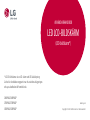 1
1
-
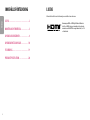 2
2
-
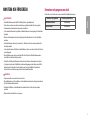 3
3
-
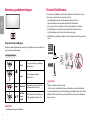 4
4
-
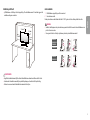 5
5
-
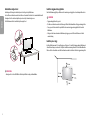 6
6
-
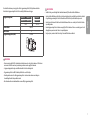 7
7
-
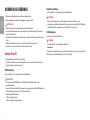 8
8
-
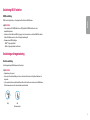 9
9
-
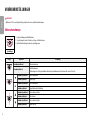 10
10
-
 11
11
-
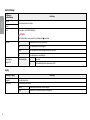 12
12
-
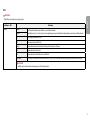 13
13
-
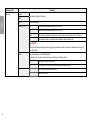 14
14
-
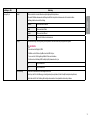 15
15
-
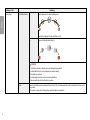 16
16
-
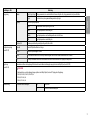 17
17
-
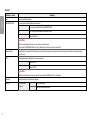 18
18
-
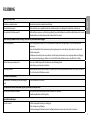 19
19
-
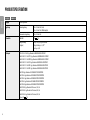 20
20
-
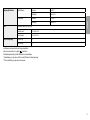 21
21
-
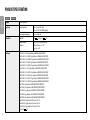 22
22
-
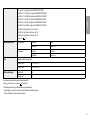 23
23
-
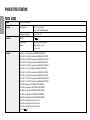 24
24
-
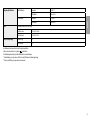 25
25
-
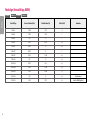 26
26
-
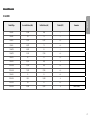 27
27
-
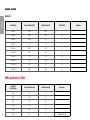 28
28
-
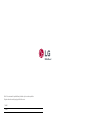 29
29